在安卓Chrome浏览器中启用云同步功能
来源:Google Chrome官网
时间:2025-05-03
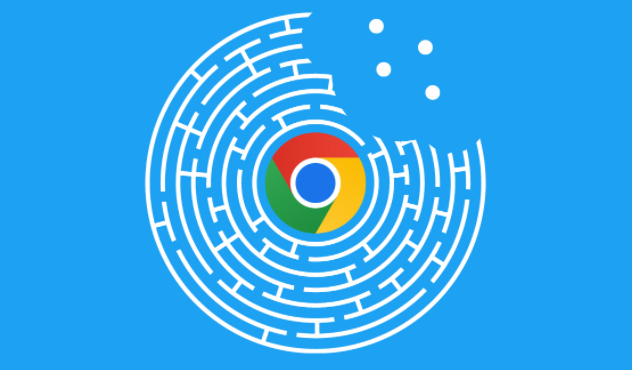
首先,打开安卓设备上的Chrome浏览器应用。通常可以在主屏幕或应用抽屉中找到Chrome浏览器的图标。点击该图标启动浏览器。
接下来,点击右上角的菜单按钮,这通常是三个竖点排列的图标。在弹出的菜单中选择“设置”选项。
在设置页面中,向下滚动并找到“你和Google”部分。在该部分下,点击“同步和Google服务”选项。
进入“同步和Google服务”页面后,会看到关于同步功能的详细介绍以及一个开关按钮。如果之前没有开启过同步功能,开关应该是关闭状态。点击开关按钮将其切换到开启状态。
开启后,系统可能会提示登录Google账号。输入你的Google账号信息进行登录。如果你已经登录了其他Google服务,如Gmail等,浏览器可能会自动检测到你已登录的状态。
登录成功后,返回“同步和Google服务”页面。在这里可以选择要同步的内容类型,比如书签、密码、历史记录等。通过勾选相应的选项来选择需要同步的数据类型。
完成以上步骤后,安卓Chrome浏览器的云同步功能就成功启用了。从现在开始,当你在其他设备上使用相同Google账号登录Chrome浏览器时,所选的数据类型将会被自动同步到这些设备上。
需要注意的是,为了确保数据的安全性,建议定期检查同步设置,并根据需要调整同步的内容类型。同时,也要保证Google账号的安全性,避免账号被盗用导致数据泄露的风险。
总之,通过以上简单的步骤,就可以在安卓Chrome浏览器中启用云同步功能,方便地在不同设备间同步和管理重要的浏览数据。
